
Chromebooky jsou již dlouho nabízeny jako skvělé stroje pro uživatele, kteří „nepotřebují nic víc než prohlížeč“. Postupem času se však stroje staly výkonnějšími a je k dispozici více programových možností než kdykoli předtím. Pokud jste si mysleli, že úpravy fotografií z Chromebooku není možné, je na čase se na to znovu podívat.
Nyní nenavrhuji, že chcete nahradit Windows PC nebo Mac Chromebookem pro grafický design, protože k tomu prostě nedojde. Navrhuji však, že u lehkých až středně náročných úloh při úpravách fotografií můžete být nedůvěřiví, a to přinejmenším za Chromebook. Existuje více možností, než si možná myslíte, a pokud budete držet svá očekávání pod kontrolou, můžete mít v systému Chrome OS skvělé prostředí pro úpravy obrázků.
Pro filtry a korekci barev: Polarr
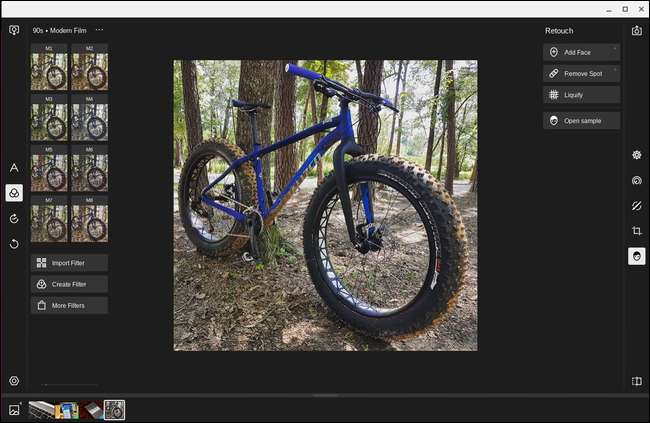
Jednou z nejběžnějších úprav fotografií (kdokoli?) Je barevná korekce. To je jeden z důvodů, proč se věci jako Instagram staly tak populárními: úpravy a korekce barev jsou tak jednoduché jako jedno klepnutí.
Pokud to zní jako vaše rychlost, Polární je editor pro vás. Jedná se o velmi výkonný a robustní online editor, který je přeplněný filtry a dalšími rychlými vylepšeními, díky nimž mohou vaše fotografie vypadat dobře i skvěle docela rychle.
I když to může být tak jednoduché, jako vybrat filtr a spustit s ním, Polarr také nabízí podrobnější úpravy s věcmi, jako jsou místní úpravy, retušování, data histogramu a oříznutí. Nabízí dokonce velmi dobrý nástroj pro automatické nastavení.
Polarr je zdarma s omezeným využitím, ale pokud chcete odemknout vše, co nabízí, existuje jednorázová možnost 20 $ to vám dá celý šebang. Pokud si chcete něco vyzkoušet, můžete si jej nainstalovat z Internetového obchodu Chrome. K dispozici je také rozšíření pro Chrome který umožňuje otevírat obrázky z populárních webů (jako jsou Obrázky Google) pro rychlé úpravy v aplikaci Polarr.
Pro výměnu Photoshopu: Pixlr
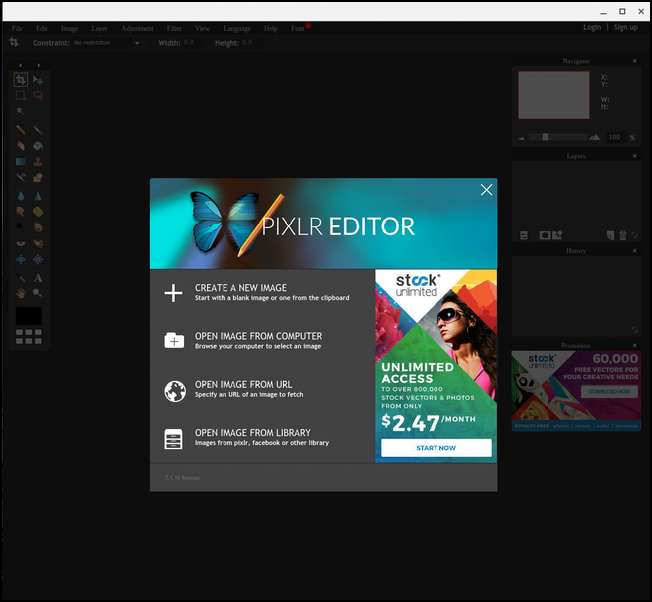
Pokud se uživatele Chromebooku zeptáte, jaké je nejrobustnější řešení pro úpravu fotografií v systému Chrome OS, je pravděpodobné, že vám řekne, že Pixlr . Jedná se o plnohodnotnou, ultra robustní webovou aplikaci, která se vejde do prostoru, který mnoho uživatelů Chromebooků hledá.
Nabízí podporu celé vrstvy a více nástrojů pro úpravy, než si dovolím zmínit v tomto příspěvku - jen vězte, že pokud hledáte nejsilnější webovou aplikaci, Pixlr je vaše odpověď.
Společnost také nabízí nástroj podobný Polarru v Pixlr Express pokud byste raději nechali všechny své úpravy pod jedním deštníkem. Největší problém, který mám u Expressu, jsou reklamy - jsou nimi nabité. Přesto si nemůžete opravdu stěžovat, když je editor sám zdarma. Ve skutečnosti je Pixlr i Express mohou používat zdarma. Řekl bych, že je to spravedlivá cena za něco tak silného.
Pro vektorové obrázky: Gravit Designer
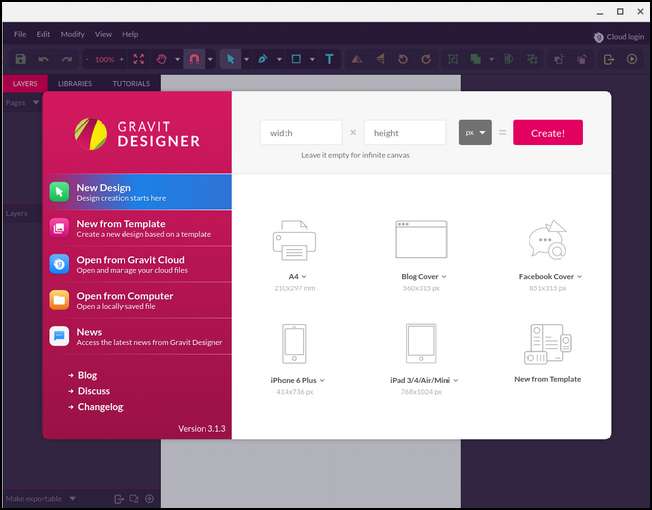
O tomto nástroji jsem se dozvěděl teprve nedávno, ale pokud hledáte způsob úpravy vektorových obrázků v systému Chrome OS, už nehledejte. Teď nebudu předstírat, že toho o úpravách vektorů vím hodně - je to prostě mimo moji kormidelnu.
Takže místo toho, abych vyplivl spoustu slov, která by mohla znít, jako bych věděl, o čem mluvím, raději bych vás jen upozornil na web Gravit a nechám vás číst sami. Nebo pokud jste spíše praktický člověk, budu jen vás přesměruje do Internetového obchodu Chrome takže si jej můžete nainstalovat a vyzkoušet si to sami.
Za všechno: Aplikace pro Android
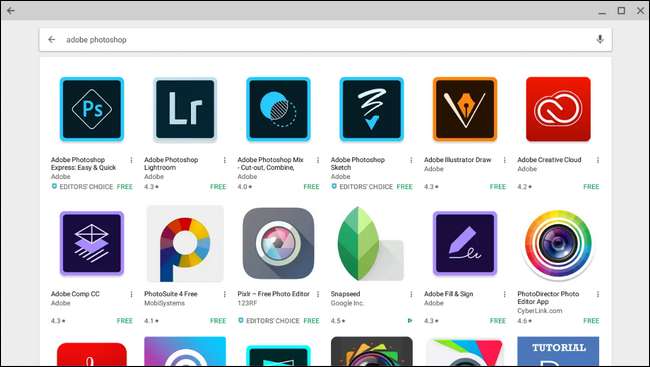
PŘÍBUZNÝ: Nejlepší aplikace pro Android, které byste na Chromebooku měli používat
Pokud máte to štěstí Chromebook, na kterém běží aplikace pro Android , musíte zvážit všechny možnosti dostupné v Obchodu Google Play . Myslím, že existují mnoho tam dostupných možností - včetně kompletní sady aplikací Adobe. Zde jsou některé z nejpozoruhodnějších:
- Adobe Photoshop Lightroom
- Adobe Photoshop Express
- Oprava aplikace Adobe Photoshop
- Adobe Photoshop Mix
- Adobe Photoshop Sketch
- PicSay / PicSay Pro
- Cyberlink PhotoDirector
Pixlr a Polární oba mají také aplikace pro Android, pokud vás to zajímá. A upřímně, jmenuji jen několik. Existují tun dostupných editorů pro Android, takže pokud máte v telefonu oblíbenou položku, je pravděpodobné, že ji můžete použít také v Chromebooku. Můj cíl je PicSay Pro , protože dělá vše, co potřebuji, rychle a efektivně.
Zavedení aplikací pro Android v Chromebookech skutečně otevřelo dveře pro takové nástroje, ale upřímně, i když váš Chromebook nemá přístup k aplikacím pro Android, Polarr a Pixlr by měli být schopni zvládnout v podstatě vše, co od nich potřebujete. Ať tak či onak, nástroje dostupné uživatelům systému Chrome OS jsou stále lepší a výkonnější.







